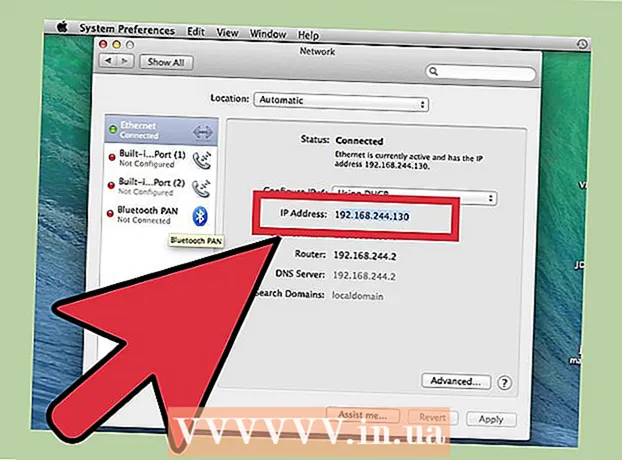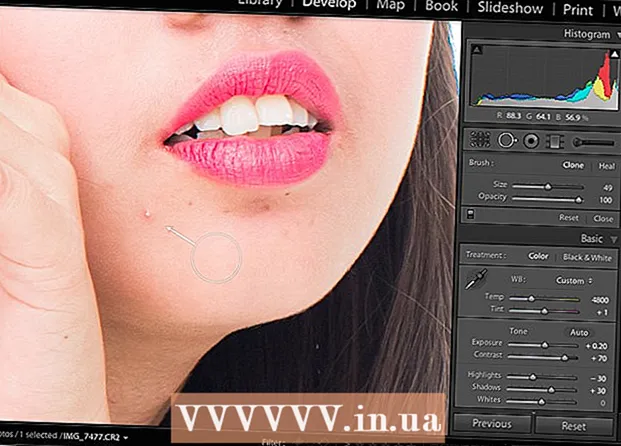Հեղինակ:
Eric Farmer
Ստեղծման Ամսաթիվը:
12 Մարտ 2021
Թարմացման Ամսաթիվը:
1 Հուլիս 2024

Բովանդակություն
- Քայլեր
- Մեթոդ 1 -ը 4 -ից ՝ Windows- ում
- Մեթոդ 2 4 -ից ՝ Mac OS X- ում
- Մեթոդ 3 4 -ից ՝ iO- ներում
- Մեթոդ 4 -ից 4 -ը ՝ Android- ում
Այս հոդվածը ցույց կտա, թե ինչպես հեռացնել Google Chrome դիտարկիչը ձեր համակարգչում և շարժական սարքում: Android- ի որոշ տարբերակներում Chrome- ը կանխադրված դիտարկիչ է և այն հնարավոր չէ տեղահանել:
Քայլեր
Մեթոդ 1 -ը 4 -ից ՝ Windows- ում
 1 Փակեք Google Chrome- ի բոլոր բաց պատուհանները: Երբեմն Windows- ը չի կարող տեղահանել ծրագիրը, եթե այն աշխատում է:
1 Փակեք Google Chrome- ի բոլոր բաց պատուհանները: Երբեմն Windows- ը չի կարող տեղահանել ծրագիրը, եթե այն աշխատում է:  2 Բացեք մեկնարկի ընտրացանկը: Դա անելու համար կամ կտտացրեք էկրանի ներքևի ձախ անկյունում գտնվող Windows- ի պատկերանշանին, կամ սեղմեք ստեղնը ⊞ Հաղթիր.
2 Բացեք մեկնարկի ընտրացանկը: Դա անելու համար կամ կտտացրեք էկրանի ներքևի ձախ անկյունում գտնվող Windows- ի պատկերանշանին, կամ սեղմեք ստեղնը ⊞ Հաղթիր. - Windows 8-ում մկնիկը տեղափոխեք էկրանի վերին աջ անկյունը, այնուհետև կտտացրեք խոշորացույցի պատկերակին:
 3 Մեկնարկի ընտրացանկի որոնման տողում մուտքագրեք ավելացնել կամ հեռացնել ծրագրեր. Կբացվի կոմունալ ծառայությունների ցանկը, որի վերևում կգտնեք «Ավելացնել կամ հեռացնել ծրագրեր»:
3 Մեկնարկի ընտրացանկի որոնման տողում մուտքագրեք ավելացնել կամ հեռացնել ծրագրեր. Կբացվի կոմունալ ծառայությունների ցանկը, որի վերևում կգտնեք «Ավելացնել կամ հեռացնել ծրագրեր»: - Windows 7 -ում մուտքագրեք Progրագրեր և առանձնահատկություններ.
 4 Կտտացրեք Ավելացնել կամ հեռացնել ծրագրեր. Այս օգտակար ծրագիրը կգտնեք «Սկսել» ցանկի վերևում: Ձեր համակարգչում տեղադրված ծրագրերի ցանկը կբացվի:
4 Կտտացրեք Ավելացնել կամ հեռացնել ծրագրեր. Այս օգտակար ծրագիրը կգտնեք «Սկսել» ցանկի վերևում: Ձեր համակարգչում տեղադրված ծրագրերի ցանկը կբացվի: - Windows 7 -ում կտտացրեք Progրագրեր և գործառույթներ:
 5 Ոլորեք ներքև և նշեք Google Chrome. Տեղադրված ծրագրերի ցանկում կգտնեք Google Chrome:
5 Ոլորեք ներքև և նշեք Google Chrome. Տեղադրված ծրագրերի ցանկում կգտնեք Google Chrome: - Wantանկալի ծրագիրն արագ գտնելու համար ցանկը դասավորեք այբբենական կարգով. դա անելու համար կտտացրեք «Անուն» պատուհանի վերևում:
 6 Կրկնակի թակել Նջել. Այն գտնվում է ծրագրի անվան տակ (Windows 10) կամ Progրագրերի և հնարավորությունների պատուհանի վերևում (Windows 7):
6 Կրկնակի թակել Նջել. Այն գտնվում է ծրագրի անվան տակ (Windows 10) կամ Progրագրերի և հնարավորությունների պատուհանի վերևում (Windows 7): - Որոշ դեպքերում, Windows 7 -ում, անհրաժեշտ է սեղմել Փոխել կամ հեռացնել պատուհանի վերևում:
 7 Կտտացրեք Այոերբ հուշվում է. Կսկսվի Google Chrome- ի տեղահանման գործընթացը:
7 Կտտացրեք Այոերբ հուշվում է. Կսկսվի Google Chrome- ի տեղահանման գործընթացը:  8 Հետևեք էկրանի ցուցումներին: Շատ դեպքերում ձեզ կտրվի տարբերակ ՝ պահպանելու ձեր դիտումների պատմությունը:
8 Հետևեք էկրանի ցուցումներին: Շատ դեպքերում ձեզ կտրվի տարբերակ ՝ պահպանելու ձեր դիտումների պատմությունը:  9 Կտտացրեք Պատրաստ է. Google Chrome- ը կհեռացվի:
9 Կտտացրեք Պատրաստ է. Google Chrome- ը կհեռացվի:
Մեթոդ 2 4 -ից ՝ Mac OS X- ում
 1 Փակեք Google Chrome- ի բոլոր բաց պատուհանները: Երբեմն Mac OS X- ում չեք կարող տեղահանել ծրագիրը, մինչ այն աշխատում է:
1 Փակեք Google Chrome- ի բոլոր բաց պատուհանները: Երբեմն Mac OS X- ում չեք կարող տեղահանել ծրագիրը, մինչ այն աշխատում է:  2 Բացեք Finder- ը: Դա անելու համար կտտացրեք նավահանգստում կապույտ դեմքի պատկերակին:
2 Բացեք Finder- ը: Դա անելու համար կտտացրեք նավահանգստում կապույտ դեմքի պատկերակին:  3 Կտտացրեք Ծրագրեր. Այս թղթապանակը ձախ կողմում է:
3 Կտտացրեք Ծրագրեր. Այս թղթապանակը ձախ կողմում է:  4 Գտեք Google Chrome: Այս ծրագրի պատկերակը նման է կարմիր-դեղին-կանաչ շրջանակի ՝ կապույտ կենտրոնով. ոլորեք ներքև ՝ այս պատկերակը գտնելու համար:
4 Գտեք Google Chrome: Այս ծրագրի պատկերակը նման է կարմիր-դեղին-կանաչ շրջանակի ՝ կապույտ կենտրոնով. ոլորեք ներքև ՝ այս պատկերակը գտնելու համար:  5 Քաշեք Google Chrome- ի պատկերակը Աղբարկղ: Աղբարկղի պատկերակը գտնվում է էկրանի ներքևի աջ անկյունում: Google Chrome- ը կհեռացվի:
5 Քաշեք Google Chrome- ի պատկերակը Աղբարկղ: Աղբարկղի պատկերակը գտնվում է էկրանի ներքևի աջ անկյունում: Google Chrome- ը կհեռացվի:
Մեթոդ 3 4 -ից ՝ iO- ներում
 1 Գտեք Google Chrome ծրագիրը: Այս հավելվածի պատկերակը նման է կարմիր-դեղին-կանաչ շրջանակի ՝ կապույտ կենտրոնով:
1 Գտեք Google Chrome ծրագիրը: Այս հավելվածի պատկերակը նման է կարմիր-դեղին-կանաչ շրջանակի ՝ կապույտ կենտրոնով:  2 Սեղմեք և պահեք Google Chrome պատկերակը: Մի վայրկյանում նա կսկսի ցնցվել:
2 Սեղմեք և պահեք Google Chrome պատկերակը: Մի վայրկյանում նա կսկսի ցնցվել:  3 Կտտացրեք X. Այս պատկերակը գտնվում է Google Chrome հավելվածի վերին ձախ անկյունում:
3 Կտտացրեք X. Այս պատկերակը գտնվում է Google Chrome հավելվածի վերին ձախ անկյունում:  4 Կտտացրեք Նջելերբ հուշվում է. Դա կարմիր կոճակ է թռուցիկի ձախ կողմում: Google Chrome- ը կհեռացվի:
4 Կտտացրեք Նջելերբ հուշվում է. Դա կարմիր կոճակ է թռուցիկի ձախ կողմում: Google Chrome- ը կհեռացվի: - Նկարագրված գործընթացը կարող է կիրառվել iPhone- ի, iPad- ի և iPod touch- ի վրա:
Մեթոդ 4 -ից 4 -ը ՝ Android- ում
 1 Բացեք «Կարգավորումներ» ծրագիրը
1 Բացեք «Կարգավորումներ» ծրագիրը  . Այս հավելվածի պատկերակը կարծես մոխրագույն հանդերձում է և տեղադրված ծրագրերի ցանկում է:
. Այս հավելվածի պատկերակը կարծես մոխրագույն հանդերձում է և տեղադրված ծրագրերի ցանկում է:  2 Կտտացրեք Րագրեր. Այն գտնվում է էջի ներքևի մասում:
2 Կտտացրեք Րագրեր. Այն գտնվում է էջի ներքևի մասում: - Android- ի որոշ տարբերակներում հպեք Application Manager- ին:
 3 Ոլորեք ներքև և հպեք Google Chrome. Այս հավելվածի պատկերակը նման է կարմիր-դեղին-կանաչ շրջանակի ՝ կապույտ կենտրոնով:
3 Ոլորեք ներքև և հպեք Google Chrome. Այս հավելվածի պատկերակը նման է կարմիր-դեղին-կանաչ շրջանակի ՝ կապույտ կենտրոնով:  4 Կտտացրեք Նջել. Այն գտնվում է Google Chrome- ի տակ ՝ էկրանի վերևում: Google Chrome- ը կհեռացվի:
4 Կտտացրեք Նջել. Այն գտնվում է Google Chrome- ի տակ ՝ էկրանի վերևում: Google Chrome- ը կհեռացվի: